
Cкалярный анализатор параметров цепей р2м
..pdf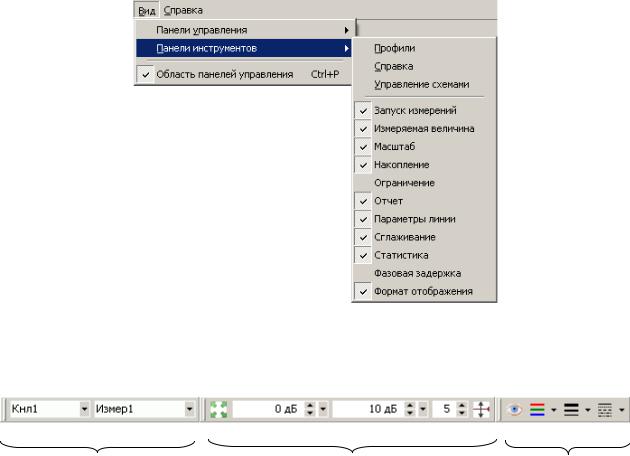
20
Рисунок 1.13 – Выбор отображаемых панелей инструментов
Рассмотрим панели инструментов, изображённые на рисунке 1.14.
Панель «Измеряемая величина» |
Панель «Масштаб» |
Панель «Параметры линии» |
Рисунок 1.14 – Панели инструментов, задающие параметры отображения
Панель инструментов «Измеряемая величина» повторяет пункт
«Измерение» контекстного меню измерительной трассы, изображённого на рисунке 1.9-а. Два поля ввода со списком, входящие в состав панели, отображают и позволяют выбрать измерительный канал и «Измерение» для выделенных трасс.
Панель инструментов «Параметры линии» позволяет скрыть или отобразить трассу щелчком «мыши» по кнопке с изображением глаза. Щелчок по цветным полоскам изменит цвет трассы. Щелчок по треугольнику справа от цветных полосок позволит выбрать цвет из перечня возможных цветов. Аналогично щелчок по чёрным полоскам увеличит толщину линии, а щелчок по треугольнику справа отобразит список толщин линий. Следующий элемент управления таким же образом позволит задать тип линии – сплошная, пунктир и т.п. Нужно отметить, что линия графика может быть не сплошной только при толщине в 1
пункт. Поэтому при толщине линии более 1 пункта элемент управления,
задающий тип линии, отображается как недоступный.
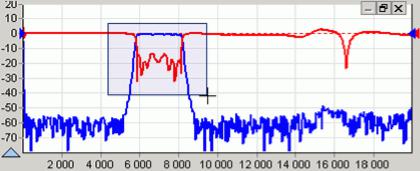
21
Панель инструментов «Масштаб» отображает и позволяет задать параметры вертикального масштаба трассы – опорный уровень, масштаб (цена деления) и
позиция опорного уровня. Эти же параметры можно задать в списке трасс или на панели управления «Масштаб», приведённой на рисунке 1.12. Поля ввода опорного уровня и цены деления выглядят одинаково, и отличить их поможет
«подсказка», появляющаяся при наведении курсора «мыши» на элемент
управления.
1.1.7 Функция «Масштабирование»
Данная функция предоставляет ещё один способ изменения масштаба отображения измеряемых величин. Пользователь может выделить интересующий его фрагмент диаграммы, нажав левую кнопку «мыши» в углу выделяемого фрагмента и переместив курсор «мыши» в противоположный угол, как показано на рисунке 1.15. После отпускания кнопки «мыши» проводится масштабирование осей по заданным (очерченным) границам.
Рисунок 1.15 – Выделение фрагмента на диаграмме Масштабирование осей зависит от направления движения «мыши» при
выделении:
а) при выделении «вправо-вниз» на диаграмме рисуется прямоугольник, как показано на рисунке 1.15. После отпускания кнопки «мыши» изменяется вертикальный масштаб выделенных трасс и изменяется диапазон сканирования в соответствующих выделенным трассам измерительных каналах;
б) при выделении «влево-вниз» на диаграмме рисуются горизонтальные пунктирные линии. После отпускания кнопки «мыши» изменяется только вертикальный масштаб выделенных трасс;

22
в) при выделении «вправо-вверх» на диаграмме рисуются вертикальные пунктирные линии. После отпускания кнопки «мыши» изменяется диапазон сканирования в соответствующих выделенным трассам измерительных каналах;
г) после выделения «влево-вверх» отменяется последнее масштабирование.
Можно последовательно отменить несколько функций «Масштабирование», если между ними не использовалась функция «Автомасштаб».
Существует возможность сдвинуть диапазон сканирования. Для этого следует «взять» манипулятором «мышь» горизонтальную шкалу и переместить в нужном направлении, как показано на рисунке 1.16.
Рисунок 1.16 – Смещение диапазона сканирования После отпускания кнопки «мыши» изменится диапазон сканирования в
соответствующих выделенным трассам измерительных каналах.
1.1.8 Функции трасс
Функции трасс – мощные средства дополнительной обработки и анализа результатов измерений. Перечень функций трасс определяется схемой измерения: «Накопление», «Ограничительные линии», «Сглаживание» и «Статистика».
Элементы управления большинства функций над трассами расположены на панелях инструментов, как показано на рисунке 1.17.
Панель |
Панель |
Панель |
Панель |
"Накопление""Сглаживание" |
"Ограничение" "Статистика" |
||
Рисунок 1.17 – Панели инструментов функций трасс
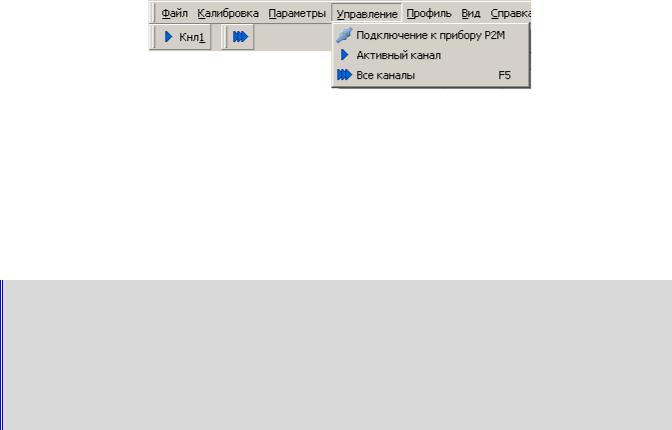
23
1.1.9 Запуск и остановка измерений
В ПО запускается или останавливается работа измерительного канала.
Измерительных каналов может быть несколько и при одновременном запуске они
работают по очереди. Измерительный канал, соответствующий выделенной
трассе, называется активным каналом. К нему будут применяться все операции,
связанные с измерительным каналом – запуск и остановка, изменение параметров
сканирования и т.п.
Запуск или остановка активного канала осуществляется выбором пункта
меню «Управление \ Активный канал» или нажатием кнопки с синим
треугольником на панели инструментов (рисунок 1.18). Чтобы остановить
измерения, нужно повторно выбрать пункт меню или нажать на кнопку на панели
управления.
Рисунок 1.18 – Меню управления измерениями
Существует возможность запуска или остановки всех измерительных каналов – выбором пункта меню «Управление \ Все каналы», нажатием клавиши
«F5» или нажатием кнопки с тремя треугольниками на панели инструментов
(рисунок 1.18).
П р и м е ч а н и е – Если нет манипулятора «мышь» или им неудобно пользоваться (например, в ноутбуке), можно выбрать пункт меню с помощью клавиатуры. Для этого достаточно нажать клавишу «Alt» или «F10» и клавишами управления курсором выбрать нужный пункт. После нажатия клавиши «Alt» или «F10» в тексте на многих пунктах меню появляются подчёркнутые символы. Последовательное нажатие клавиши «Alt», затем «подчёркнутый символ» эквивалентно выбору пункта меню.
Для большинства приборов измерениям должна предшествовать калибровка. Процедура калибровки относится к одному из «Измерений» и
начинается после выбора пункта меню «Калибровка \ Калибровка…» ( рисунок
1.19) или после нажатия кнопки калибровки на панели управления «Параметры
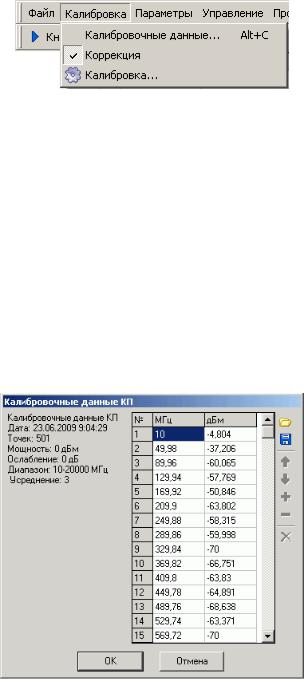
24
измерения». Выбор калибруемого «Измерения» осуществляется выделением соответствующей трассы.
Рисунок 1.19 – Меню калибровки Флажок «Коррекция» отражает состояние «Измерения», соответствующего
выделенной трассе, автоматически устанавливается после успешного завершения калибровки. Очистив флажок, можно запретить использование калибровочных данных.
В некоторых схемах измерений доступен пункт меню «Калибровка \
Калибровочные данные…», выбор которого приводит к появлению диалогового окна (рисунок 1.20), позволяющее загрузить, сохранить, посмотреть или отредактировать результаты калибровки.
Рисунок 1.20 – Окно управления калибровочными данными
Процесс измерений обычно сопровождается заданием множества параметров. При закрытии ПО, текущие значения всех параметров диаграмм,
трасс, маркеров и измерительных каналов, исключая калибровочные данные,
сохраняются на диск. При старте ПО и открытии схемы все сохранённые

25
параметры восстанавливаются.
Существует возможность сохранения параметров в отдельный файл,
называемый профилем. На рисунке 1.21 изображены пункты меню «Настройки» и
эквивалентные им кнопки на панели инструментов, позволяющие считать параметры из профиля, сохранить параметры в профиль или восстановить исходные значения всех параметров.
Рисунок 1.21 – Панель инструментов и меню управления профилями
1.1.10 Маркерные измерения
Маркеры – это дополнительное средство анализа результатов измерений.
Маркеры отображают в численном виде значения некоторых точек трассы. Какая именно точка трассы будет отображена маркером, зависит от типа и параметров маркера. Для своевременного обновления отображаемой информации и/или поиска по заданному критерию точек на трассе в маркерах задаётся привязка
(соответствие) к одной или нескольким трассам.
Маркеры отображаются в виде треугольника с номером над горизонтальной шкалой, вертикальной линии и окна индикации. Если маркер не активен, то отображается только треугольник с номером. Между двумя маркерами может отображаться связь – горизонтальная черта с текстом над ней. Связи между маркерами служат для расчёта и отображения дополнительных параметров исследуемых устройств. Каждая диаграмма может содержать до 20-и маркеров и до 10-и связей между ними.
Чтобы создать маркер, необходимо «взять мышкой» треугольник в левом нижнем углу диаграммы и переместить его в желаемую позицию.
Чтобы скрыть или отобразить маркер достаточно дважды щёлкнуть
«мышью» по треугольнику или выбрать пункт «Активный» в контекстном меню
маркера.
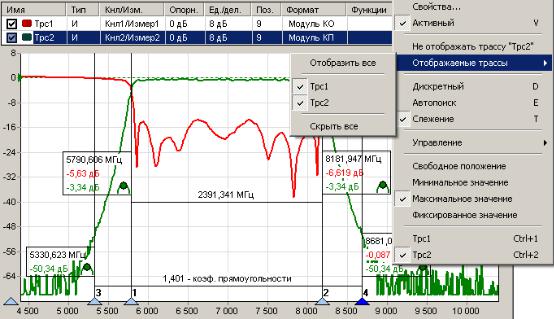
26
Чтобы удалить маркер, нужно его сначала скрыть, а затем переместить треугольник в крайнее левое положение. Пункт контекстного меню диаграммы
«Маркеры \ Сбросить все» или комбинация клавиш «Ctrl+Alt+R» удаляют все маркеры в диаграмме.
На рисунке 1.22 показано контекстное меню маркера, появляющееся после щелчка правой кнопки «мыши» по номеру маркера или по окну индикации маркера. Пункт «Свойства…» позволяет задать параметры маркера (рисунок
1.23), в том числе и те, что перечислены в последующих пунктах контекстного меню. Из отображаемых значений в маркере можно исключить (или добавить)
данные тех или иных трасс. Для этого достаточно щёлкнуть правой кнопкой
«мыши» по отображаемому значению и выбрав пункт «Не отображать трассу…»
или изменить состояние флажков в списке трасс пункта «Отображаемые трассы».
Рисунок 1.22 – Использование маркеров Установка флажка «Дискретный» в контекстном меню маркера запрещает
маркеру находиться между точками трассы, в которых выполнялись измерения.
При сброшенном флажке маркер может принимать любые положения, а в окне индикации выводятся интерполированные значения с восклицательным знаком в круглых скобках в конце.
Выбор пункта контекстного меню маркера «Управление \ Установить центр сканирования» изменяет диапазон сканирования измерительного канала так,
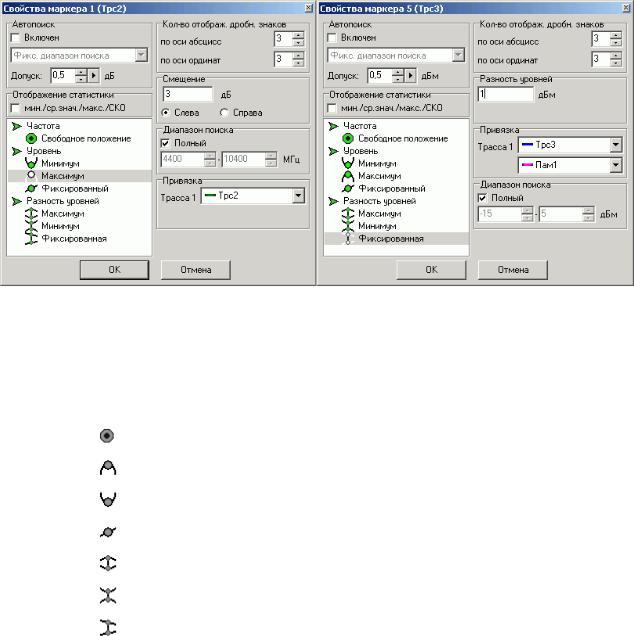
27
чтобы маркер оказался в середине диапазона. Диапазон сканирования изменяется только в измерительном канале соответствующей трассы, к которой привязан маркер.
а) слежение за уровнем |
б) слежение за разностью уровней |
|
|
Рисунок 1.23 – Свойства маркера |
|
В правом нижнем углу окна индикации маркера отображается значок, |
||
обозначающий тип маркера: |
|
|
– |
свободное положение маркера; |
|
– |
слежение за максимальным уровнем; |
|
– |
слежение за минимальным уровнем; |
|
– |
слежение за заданным уровнем; |
|
– |
слежение за максимальной разностью уровней; |
|
– |
слежение за минимальной разностью уровней; |
|
– |
слежение за заданной разностью уровней. |
|
Цвет значка свидетельствует о привязке маркера к трассе того же цвета. |
||
При установке нового маркера |
создаётся маркер со свободным |
|
(произвольным) положением на горизонтальной оси. Частота может задаваться тремя способами: перемещением маркера «мышью»; двойным щелчком по отображаемому значению частоты и редактированием, или в диалоге «Свойство маркера». Если требуется переместить окно индикации маркера только по вертикали или расположить с другой стороны от вертикальной линии, нажмите

28
клавишу «Shift» на клавиатуре и переместите окно с помощью «мыши».
Следящие маркеры от кадра к кадру меняют своё положение по горизонтальной оси – следят по заданному критерию. Для слежения используются значения из одной или нескольких трасс, к которым привязан маркер. В диалоге
«Свойства маркера» (рисунок 1.23) задаются привязка к одной или нескольким трассам и критерий слежения: поиск минимума, максимума или заданного значения в указанной трассе или разницы между трассами. Привязка маркера отображается и может быть изменена в контекстном меню маркера (в последней группе пунктов, показанной на рисунке 1.22). Поиск точки, удовлетворяющей критерию, выполняется по всей трассе, при установленном флажке «Полный»,
или ограничен заданным диапазоном. В последнем случае неполный диапазон обозначается на оси абсцисс в виде синего отрезка, ограниченного прямоугольными скобками, как показано на рисунке 1.24.
При поиске минимума или максимума в трассе существует возможность поиска точки, отличающейся от найденного экстремума на заданное число
(обычно децибел), слева или справа от экстремума. Эта возможность позволяет вычислять разнообразные параметры цепей, связанные с полосой частот.
Например, на рисунке 1.22 маркеры 1 и 2 следят за уровнем АЧХ полосового фильтра меньше максимума на 3 дБ. Связь между маркерами 1 и 2
отображает полосу пропускания фильтра по уровню «-3 дБ». Маркеры 3 и 4
следят за уровнем меньше максимума на 50 дБ. В связи между маркерами 3 и 4
вычисляется отношение полосы между маркерами 3 и 4 к полосе между маркерами 1 и 2. В результате получаем коэффициент прямоугольности фильтра.
Пр имечание – Следящий в неполном диапазоне маркер может исчезать или «прилипать» к краю диаграммы, оказавшись вне диапазона значений оси абсцисс. Это может произойти, например, при смене частотного диапазона или отображении трассы во временную область.
Флажок «Слежение» в контекстном меню маркера по умолчанию установлен. Это означает, что после задания необходимых параметров (критерия слежения и трассы) маркер перейдёт в режим слежения. Если задать параметры слежения при сброшенном флажке «Слежение», то маркер выполнит
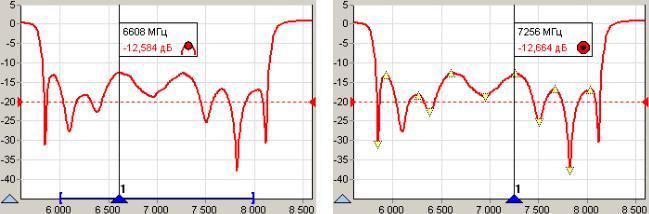
29
однократный поиск в текущем кадре, переместится на новую позицию и перейдёт в «Свободное положение».
При установленном флажке «Автопоиск» в контекстном меню маркера
(рисунок 1.23) меняется его поведение при перемещении «мышью». Нажав левую кнопку «мыши», можно подвести маркер к другому экстремуму и отжать кнопку
– отпустить маркер. При перемещении маркера «мышью» на трассе появляются треугольники, обозначающие локальные минимумы и максимумы, как показано на рисунке 1.25. После отпускания маркер найдёт ближайший к новому положению экстремум и, если включен режим слежения, перейдёт в режим слежения за ним. Следящий маркер при необходимости поменяет критерий слежения на поиск минимума или максимума, изменит диапазон поиска экстремума, чтобы исключить другие экстремумы, и продолжит слежение за выбранным экстремумом. Для перемещения маркера в режиме «Автопоиск» можно использовать клавиши «←», «→» на клавиатуре. Стрелка влево переместит к левому ближайшему экстремуму, стрелка вправо – к правому.
Рисунок 1.24 – Следящий маркер
Рисунок 1.25 – Маркер в режие
«Автопоиск» Маркер в режиме «Автопоиск» может пропускать экстремумы,
отличающиеся от соседних на небольшую величину. В окне «Свойства маркера»
(рисунок 1.23) в поле с регулировкой значения «Допуск» можно задать минимальную величину, на которую должны отличаться значения в экстремумах.
Следует уменьшить её, чтобы исключить пропуск экстремумов, или увеличить,
